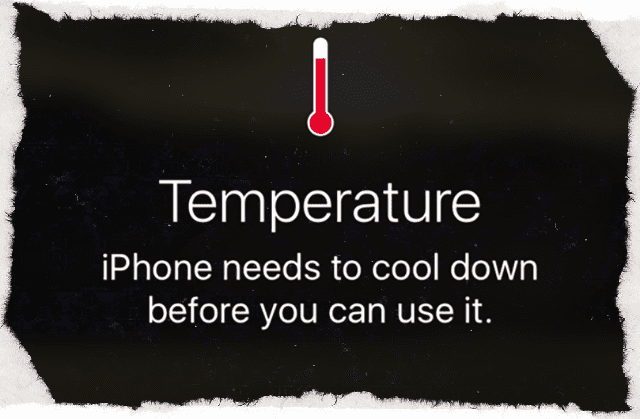Du prøver å låse opp iPhone eller iPad, og uten forvarsel eller varsel går skjermen og FORBLIR svart eller blank. En tekstmelding eller et anrop kommer inn, og du hører varslingslyden, men du ser ingenting på skjermen! Så du vet at iPad- eller iPhone-skjermen er tom, men enheten er på!
Kanskje du hviler telefonen en stund og prøver å ignorere den. Etter omtrent en time, med krysset fingre, prøver du igjen. Men uten hell, fortsetter den svarte skjermen. iPhone ser ut som den er på og du ser et svakt opplyst rutenett; du ser bare ingen ikoner, låseskjermer, zilch, nada!
Hvis dette høres kjent ut, er du ikke alene. Å få en svart eller tom skjerm på iPhone, iPad eller iPod er ofte et symptom på et større maskinvareproblem, men ikke alltid! Denne artikkelen fokuserer på programvareproblemer som forårsaker svart eller tom skjerm og viser deg fremgangsmåten for å fikse det!
Innhold
-
Raske tips
- relaterte artikler
-
Hjelp! Min iPhone er på, men skjermen er svart!
- Hvorfor er skjermen på iPad eller iPhone svart eller tom?
-
iPhone-skjermen min er svart! Hva du skal gjøre når iPad- eller iPhone-skjermen blir svart
- Be Siri skru opp lysstyrken
- Batteriproblemer
- Start iPhone, iPad eller iPod på nytt
- Utfør en hard omstart
- Sjekk temperaturen for problemer med tom eller svart skjerm
- Burp den babyen!
-
Siste stopp for problemer med tom skjerm
- Gjenkjenner ikke iTunes enheten din?
- Ingen tid? Sjekk ut videoen vår!
-
Trenger du å fikse skjermen på iPhone eller iPad? Kontakt Apple Support
- Hvorfor bruke Apple Support eller Apple-sertifiserte verksteder?
- Avslutt
-
Lesertips
- Relaterte innlegg:
Raske tips 
Følg disse raske tipsene for å fikse tider når iPhone-skjermen blir svart eller tom
- Be Siri om å skru opp lysstyrken på skjermen
- Lad iDevice i flere timer (eller dager)
- Start iPhone, iPad eller iPod på nytt
- Utfør en tvungen omstart
- Avkjøl eller varm opp enheten
relaterte artikler
- Hjemmeskjermen er tom på iPad eller iPhone
- iPad-feilsøking, hvordan fikse iPad-problemer
- iPad Frozen, svarer ikke, hvordan fikser
- Gjenoppretting av iPhone
Hjelp! Min iPhone er på, men skjermen er svart!
Flere lesere rapporterer at iPhone- eller iPad-skjermen deres blir til en «opplyst» svart farge, eller at de ser en tom skjerm selv mens enheten er på og fungerer.
Når skjermen blir svart eller tom, kan enhetens lyd fortsette å spille, og til og med la deg bruke Siri eller samhandle med skjermen gjennom gjetting!
Noen brukere rapporterer også at dette problemet startet etter deres siste iOS-oppdatering.
Hvorfor er skjermen på iPad eller iPhone svart eller tom?
Hvis du ikke ser noe på iPad-, iPod- eller iPhone-skjermen, men du fortsetter å høre det enheten fungerer (som vibrerer, ringer og lager andre lyder), den peker vanligvis på en maskinvare problem.
Ofte er det problemer med selve skjermen eller kabelen som kobles til skjermen.
Det er imidlertid alltid mulig at det er et programvare- eller iOS-problem i spill, så la oss først ta en titt på disse innstillingene for å se om vi kan fikse det selv, gratis!
iPhone-skjermen min er svart! Hva du skal gjøre når iPad- eller iPhone-skjermen blir svart
Be Siri skru opp lysstyrken
Problemet kan ganske enkelt være skjermens lysstyrke.
Så hvis du kan samhandle med Siri, prøv å be henne om å skru opp skjermens lysstyrke til det maksimale.
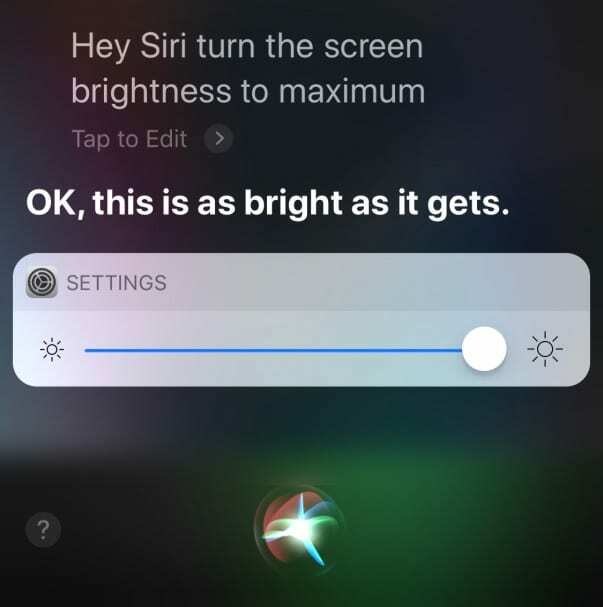
Se om det gjør en forskjell. Hvis ikke, fortsett å lese!
Batteriproblemer
- Det kan være et batterirelatert problem. Så koble enheten til et strømuttak og vent noen minutter

- Lad din iPhone eller iPod for i det minste 10 minutter og 20 minutter for en iPad før du bruker den – jo lengre lading, jo bedre
- Sørg for at du sjekker kabelen og laderen for eventuelle problemer som frynsete ender, skitne eller fettete kontakter eller porter. Hvis nødvendig, rengjør dem eller bruk en annen kabel/lader
- Leseren Paul foreslår at du kobler iDevice til en stikkontakt i svært lang tid (han koblet til i 2 dager.) Se om dette tilbakestiller iDevicens batteri og strømstyring
Start iPhone, iPad eller iPod på nytt
- På en iPad uten Hjem-knapp og iPhone X eller nyere: trykk og hold inne Side/Topp/Power-knappen og en av volumknappene til glidebryteren vises

- På en iPad eller iPhone med en Hjem-knapp og iPod Touch: trykk og hold inne Side/Topp/Power-knappen til glidebryteren vises

- Dra glidebryteren til høyre for å slå av enheten

- Etter at enheten er slått av, trykk og hold inne side-/topp-/av/på-knappen igjen til du ser Apple-logoen

- Med iOS 11 og nyere, start å bruke på nytt Innstillinger > Generelt > Slå av til du ser "skyv for å slå av"

Hvis du ser Apple-logoen på enhetens skjerm, er det sannsynlig at problemet var programvarerelatert!
Bruk enheten din og se om den fungerer normalt.
Utfør en hard omstart
- På en iPad uten Hjem-knapp og iPhone 8 eller nyere: Trykk og slipp raskt Volum opp-knappen. Trykk og slipp raskt volum ned-knappen. Trykk og hold inne Side/Topp/Power-knappen til enheten starter på nytt

- På en iPhone 7 eller iPhone 7 Plus: Trykk og hold inne både side- og volum ned-knappen i minst 10 sekunder, til du ser Apple-logoen

- På en iPhone 6s og tidligere, iPad med Hjem-knapp eller iPod touch: Trykk og hold inne både Hjem- og Topp- (eller Side)-knappene i minst 10 sekunder til du ser Apple-logoen

Hvis du ser Apple-logoen, er det usannsynlig at problemet er maskinvarerelatert, men snarere var et programvareproblem.
Bruk enheten din som normalt og se om problemet er løst.
Sjekk temperaturen for problemer med tom eller svart skjerm
- Problemer med svart eller tom skjerm oppstår ofte hvis du bruker enheten under ekstreme temperaturforhold (som å være for varm eller for kald)
- Hvis det er for varmt, plasser enheten på et kjølig sted i flere timer for å la enheten kjøle seg ned
- Og hvis for kaldt, plasser iDevice i et varmt område (men ikke varmt) i flere timer for å la den varme opp
- Bruk av en iOS-enhet under kjølige forhold utenfor driftsrekkevidden kan midlertidig forkorte batterilevetiden og kan føre til at enheten slår seg av
- Batterilevetiden vil gå tilbake til normal når du bringer enheten tilbake til høyere omgivelsestemperaturer
- Prøv og bruk alltid iOS-enhetene dine der omgivelsestemperaturen er mellom 0º og 35º C (32º til 95º F)
Burp den babyen! 
Hvis løsningene oppført ovenfor ikke fungerer, kan det være at iDevices skjermkabel har løsnet eller delvis skilt fra kontakten.
Hvis iPhone, iPod eller iPad fortsatt er under Applecare, gjør en avtale med et geni og ta det til inspeksjon.
Hvis enheten din fortsatt ikke er under garanti, rapporterer noen om suksess med å "rape" enhetene sine
- Pakk først inn iPhone eller iPad i en myk klut eller et håndkle
- Snu den slik at skjermen vender ned og baksiden av iPhone eller iPad vender mot deg
- Deretter klapper du på baksiden av enheten akkurat som du raper en baby
Å "rape" din iPad, iPod eller iPhone hjelper ofte med å få de LDC/OLED-skjermkontaktene tilkoblet igjen.
Siste stopp for problemer med tom skjerm
Gjenopprett enheten i iTunes ved å koble enheten til datamaskinen
- Koble enheten til en datamaskin og åpne iTunes.
- Hvis du ikke har en datamaskin, lån en eller gå til en Apple Store
- Mens enheten er tilkoblet, tvinge den til å starte på nytt følge instruksjonene ovenfor
- Ikke slipp når du ser Apple-logoen. Fortsett å holde til du ser skjermen for gjenopprettingsmodus

En iPhone 7 i gjenopprettingsmodus må gjenopprettes ved hjelp av iTunes - Velg ved alternativet for å gjenopprette eller oppdatere Oppdater

- iTunes prøver å installere iOS på nytt uten å slette noen av dataene dine.
- Hvis dette tar mer enn 15 minutter, avslutter enheten gjenopprettingsmodus
- Gjenta trinn 2 og 3
- iTunes prøver å installere iOS på nytt uten å slette noen av dataene dine.
Gjenkjenner ikke iTunes enheten din?
Hvis iTunes ikke ser enheten din, prøv DFU-modus.

DFU-modus (Device Firmware Update) lar iTunes kommunisere med iDevice, uten at den laster iOS og starter opp.
En DFU-gjenoppretting sletter iDevice fullstendig og installerer deretter en ny kopi av den nyeste iOS og fastvaren på enheten din. Det er som å starte fra bunnen av!
Så hvis du vurderer en DFU-gjenoppretting, sørg for at du har en sikkerhetskopi tilgjengelig eller gå videre med vissheten om at enheten din er fullstendig slettet.
Ingen tid? Sjekk ut videoen vår!

Trenger du å fikse skjermen på iPhone eller iPad? Kontakt Apple Support
Hvis ingen av trinnene ovenfor fungerte for enheten din, er det sannsynlig at din iPhone eller annen iDevice maskinvare har et problem, vanligvis med skjermens skjermkontakt eller kabel. Du trenger sannsynligvis Apple for å utføre en iPad- eller iPhone-skjermreparasjon.
For de fleste betyr maskinvareproblemer en tur til ditt lokale eller nettbaserte Apple Support Team eller et regionalt Apple-sertifisert reparasjonssenter.

Kontakt Apple Support for å sette opp tjenesten hvis du har noen av disse problemene:
- Du fortsetter å se en svart eller tom skjerm etter at du har ladet, tvunget omstart og fulgt trinnene som er nevnt
- iPad, iPhone eller iPod Touch gjenkjennes av iTunes, men ingenting vises på skjermen eller du ser en svak glød
- Du ser en svart skjerm, men du hører varsler, lyder og vibrasjoner
- Skjermen din er på, men reagerer ikke på inndata som trykk, skyv og andre bevegelser
- iDevices Hjem-knapp eller Sleep/Wake-knapp er ødelagt eller sitter fast
- iDevice sitter fast på Apple-logoen
- iPhone eller iPad viser en solid farge eller iTunes gjenkjenner den ikke
Hvorfor bruke Apple Support eller Apple-sertifiserte verksteder?
Hvis iPhone, iPad eller iPod er under garanti, er det bare fornuftig å få Apple eller dets autoriserte butikker til å reparere den! Apple krever at alle reparasjoner som dekkes av Apples garanti må utføres av Apple-sertifiserte teknikere.
Og vanligvis er reparasjoner gjort under en aktiv Apple Care+-plan billigere enn de som gjøres andre steder.
I tillegg, når Apple reparerer enheten din, gjelder fortsatt den resterende garantien.
Hvis Apple mistenker eller har bevis for at enheten din ble reparert i en ikke-godkjent butikk, blir garantien automatisk ugyldig.
For å finne ut om enheten din fortsatt er dekket av Apples garanti, bruk dette verktøyet og skriv inn enhetens serienummer.
Avslutt
Vanligvis fikser du tomme eller svarte skjermer på iPhones, iPads og andre iDevices ved å følge de anbefalte trinnene ovenfor.
Vi har funnet ut at du løser de fleste av disse problemene ved å utføre en hard omstart ved å holde inne dvale/vekke-knappen og hjem knappen eller volum opp/ned-knappene (avhengig av iPhone-modell) sammen i minst ti sekunder OG ignorer den røde glidebryteren.

Men i tilfelle dette skulle skje igjen, husk det sikkerhetskopiere din iPhone eller en annen iDevice, slik at du aldri mister dyrebare data.
Helst sikkerhetskopierer du etter vår 2X2 regel (2 skyer og 2 lokale sikkerhetskopier.) Det kan føles som overdreven, men bedre trygt enn beklager!
Lesertips 
- Noen lesere har flaks med å trykke ned eller trykke med håndflatene på baksiden av iPad-en eller iPhone-en for å få frem Apple-logoen eller startskjermen. Hvis dette lesertipset fungerer for deg, har iPhone sannsynligvis en løs tilkobling, sannsynligvis en dårlig tilkobling til LCD-skjermen eller logikkkortet. Dette problemet dukker vanligvis opp igjen. I så fall, ta med iPhone eller iDevice til en Apple Store eller et sertifisert Apple Repair Center for å erstatte og reparere de dårlige tilkoblingene. Denne reparasjonen er ikke et DIY-prosjekt da den krever lodding
- Paul anbefaler å lade iDevice via et vegguttak i flere dager, spesielt hvis du nylig har fått en maskinvarebytte eller oppdatering
- Hvis du ser en glød på skjermen, men ikke kan se noe, anbefaler Paul å sjekke iPad-en ved å koble den til iTunes. Hvis iTunes gjenkjenner enheten og er i stand til å kommunisere med den, er det sannsynlig at skjermen er deaktivert eller har en løs skjermkabel. Den eneste kuren for dette er å ta av skjermen og koble til kabelen godt igjen – enten DYI eller via et Apple Service Repair Center. For de som er interessert i gjør-det-selv, advarer Paul at å utføre denne løsningen selv nesten alltid resulterer i en sprekk skjerm, så kjøp en ny skjerm for iDevice (sjekk merke og modell) før du starter reparere!

Sudz (SK) har vært besatt av teknologi siden den tidlige ankomsten av A/UX til Apple, og er ansvarlig for den redaksjonelle ledelsen av AppleToolBox. Han er basert i Los Angeles, CA.
Sudz spesialiserer seg på å dekke alt macOS, etter å ha gjennomgått dusinvis av OS X- og macOS-utviklinger gjennom årene.
I et tidligere liv jobbet Sudz med å hjelpe Fortune 100-selskaper med deres ambisjoner om teknologi og forretningstransformasjon.